Co to jest Ungluk ransomware?
Ungluk ransomware jest rodzajem wirusa ransomware niebezpieczne. Jeśli można się zarazić, co zwykle zdarza się podczas otwierania załączników e-mail spam, szyfrować pliki, a następnie zapytać, że trzeba zapłacić je przywrócić. Ransomware jest prawdopodobnie najbardziej niebezpieczny wirus, może dostać, bo to zazwyczaj prowadzi do utraty stałego pliku.
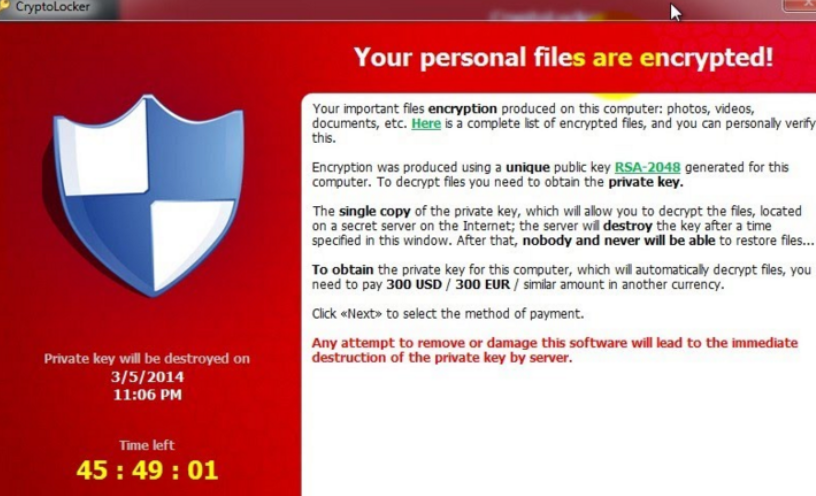
Twórców ransomware popytu śmieszne kwoty pieniędzy do odszyfrowywania pliku i nawet jeśli ludzie płacą, większość czasu po prostu zabrać swoje pieniądze i nic nie daje. Malware naukowcy czasami są w stanie rozwijać deskryptorów, ale to bardzo rzadko. Więc chyba, że masz kopię zapasową, będzie prawdopodobnie koniec utraty plików. Cokolwiek wymaga Ungluk ransomware kwoty, nie płacą. Ignoruj wymagania i usunąć Ungluk ransomware.
Dlaczego Ungluk ransomware jest tak niebezpieczne?
Można się zarazić Ungluk ransomware Jeśli możesz otworzyć złośliwy spam poczta elektroniczna przywiązanie. Deweloperzy korzystać z nawyku wielu użytkowników, i to jest niedbale otworzyć załączników. Wszystko, co musisz zrobić, to dołączyć zainfekowany plik do wiadomości e-mail i wysłać go do Ciebie. Po tym będzie zainfekować komputer samodzielnie przez otwarcie tego pliku. Nigdy nie otwieraj wiadomości e-mail od nieznanych nadawców bez podwójnej kontroli po raz pierwszy. Niedbale otwarcia wiadomości e-mail może mieć bardzo poważne konsekwencje. Tak zawsze i mamy na myśli zawsze upewnij się, że to, co masz zamiar otworzyć jest 100% bezpieczny.
Po to jest na twoim komputerze, będzie użyć skomplikowane algorytmy i udostępniać swoje pliki nieczytelny. Wszystkie pliki podlegające usterce będzie mieć .off lub .0ff z rozszerzeniem dodano do nich. Gdy pliki są szyfrowane, tylko można przywrócić je przy użyciu klucza odszyfrowującego. I że kluczem będzie oferowane na pewną ilość pieniędzy. Ungluk ransomware utworzy okupu i umieścić go w każdym folderze, zawierający zaszyfrowanego pliku. Uwaga będzie wyjaśnić, że pliki zostały zaszyfrowane i że tylko można je odzyskać za pomocą deweloperów. Proszą, aby pobrać Bitmessage i go używać, aby się z nimi skontaktować. Kwota, którą musisz zapłacić nie jest określony w nocie, ale prawdopodobnie znajdziesz się, jeśli się z nimi skontaktować. Jest bardzo możliwe, że cena będzie zależało jak ważne pliki są i ile zostały zaszyfrowane. Nie zdziw się, jeśli proszą o śmieszne kwoty pieniędzy. Nie sugerujemy, że kontakt z nimi, lub zapłacić okup. Ransomware deweloperzy bardzo rzadko zachować ich koniec transakcji. Mogą łatwo po prostu zabrać swoje pieniądze i nic Ci nie dadzą. Radzimy nie zwrócić uwagę na wymagania i po prostu usunąć Ungluk ransomware.
Usuwanie Ungluk ransomware
Zaleca się używać anty malware software, aby usunąć Ungluk ransomware. Ungluk ransomware ręczne usuwanie jest zbyt trudne dla zwykłych użytkowników i może spowodować poważne uszkodzenia. Jeśli nie masz oprogramowanie anty malware, proponujemy go uzyskać. Nie należy próbować usunąć Ungluk ransomware bez niego.
Offers
Pobierz narzędzie do usuwaniato scan for Ungluk ransomwareUse our recommended removal tool to scan for Ungluk ransomware. Trial version of provides detection of computer threats like Ungluk ransomware and assists in its removal for FREE. You can delete detected registry entries, files and processes yourself or purchase a full version.
More information about SpyWarrior and Uninstall Instructions. Please review SpyWarrior EULA and Privacy Policy. SpyWarrior scanner is free. If it detects a malware, purchase its full version to remove it.

WiperSoft zapoznać się ze szczegółami WiperSoft jest narzędziem zabezpieczeń, które zapewnia ochronę w czasie rzeczywistym przed potencjalnymi zagrożeniami. W dzisiejszych czasach wielu uży ...
Pobierz|Więcej


Jest MacKeeper wirus?MacKeeper nie jest wirusem, ani nie jest to oszustwo. Chociaż istnieją różne opinie na temat programu w Internecie, mnóstwo ludzi, którzy tak bardzo nienawidzą program nigd ...
Pobierz|Więcej


Choć twórcy MalwareBytes anty malware nie było w tym biznesie przez długi czas, oni się za to z ich entuzjastyczne podejście. Statystyka z takich witryn jak CNET pokazuje, że to narzędzie bezp ...
Pobierz|Więcej
Quick Menu
krok 1. Usunąć Ungluk ransomware w trybie awaryjnym z obsługą sieci.
Usunąć Ungluk ransomware z Windows 7/Windows Vista/Windows XP
- Kliknij przycisk Start i wybierz polecenie Zamknij.
- Wybierz opcję Uruchom ponownie, a następnie kliknij przycisk OK.


- Uruchomić, naciskając klawisz F8, gdy Twój komputer rozpoczyna ładowanie.
- W obszarze Zaawansowane opcje rozruchu wybierz polecenie Tryb awaryjny z obsługą sieci.


- Otwórz przeglądarkę i pobrać narzędzia anty malware.
- Użyj narzędzia usunąć Ungluk ransomware
Usunąć Ungluk ransomware z Windows 8 i Windows 10
- Na ekranie logowania systemu Windows naciśnij przycisk zasilania.
- Naciśnij i przytrzymaj klawisz Shift i wybierz opcję Uruchom ponownie.


- Przejdź do Troubleshoot → Advanced options → Start Settings.
- Wybierz Włącz tryb awaryjny lub tryb awaryjny z obsługą sieci w obszarze Ustawienia uruchamiania.


- Kliknij przycisk Uruchom ponownie.
- Otwórz przeglądarkę sieci web i pobrać usuwania złośliwego oprogramowania.
- Korzystanie z oprogramowania, aby usunąć Ungluk ransomware
krok 2. Przywracanie plików za pomocą narzędzia Przywracanie systemu
Usunąć Ungluk ransomware z Windows 7/Windows Vista/Windows XP
- Kliknij przycisk Start i wybierz polecenie Shutdown.
- Wybierz Uruchom ponownie i OK


- Kiedy Twój komputer zaczyna się ładowanie, naciskaj klawisz F8, aby otworzyć Zaawansowane opcje rozruchu
- Wybierz polecenie wiersza polecenia z listy.


- Wpisz cd restore i naciśnij Enter.


- Wpisz rstrui.exe, a następnie naciśnij klawisz Enter.


- W nowym oknie kliknij Dalej i wybierz punkt przywracania przed zakażeniem.


- Ponownie kliknij przycisk Dalej, a następnie kliknij przycisk tak, aby rozpocząć proces przywracania systemu.


Usunąć Ungluk ransomware z Windows 8 i Windows 10
- Kliknij przycisk zasilania na ekranie logowania systemu Windows.
- Naciśnij i przytrzymaj klawisz Shift i kliknij przycisk Uruchom ponownie.


- Wybierz Rozwiązywanie problemów i przejdź do zaawansowane opcje.
- Wybierz wiersz polecenia i kliknij przycisk Uruchom ponownie.


- W wierszu polecenia wejście cd restore i naciśnij Enter.


- Wpisz rstrui.exe i ponownie naciśnij Enter.


- Kliknij przycisk Dalej w oknie Przywracanie systemu.


- Wybierz punkt przywracania przed zakażeniem.


- Kliknij przycisk Dalej, a następnie kliknij przycisk tak, aby przywrócić system.


